Como bloquear o laptop Windows do teclado?
O laptop Windows permite que você o bloqueie com o teclado rapidamente. Esta é a maneira mais rápida de bloqueá-lo ou útil na situação em que o touchpad do seu laptop está funcionando. Existem diferentes maneiras de bloquear o laptop:
1: Atalho de teclado
As maneiras mais rápidas e fáceis de bloquear o laptop em alguns segundos são:
- aperte o Janelas+L chaves.
- Imprensa Alt+Ctrl+Delete e um menu aparecerá para escolher o bloqueio para bloquear seu laptop.
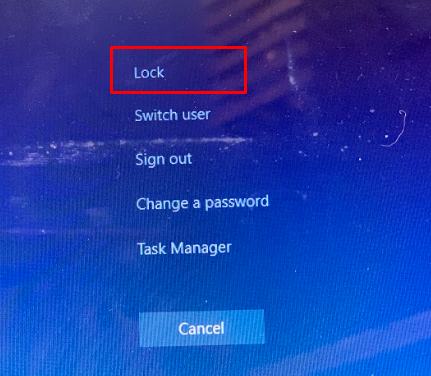
2: Prompt de Comando
Você pode bloquear seu laptop usando um prompt de comando apenas executando um único comando:
Passo 1 : Pressione Windows+S para abrir a barra de pesquisa e procure o Prompt de comando ; abra:
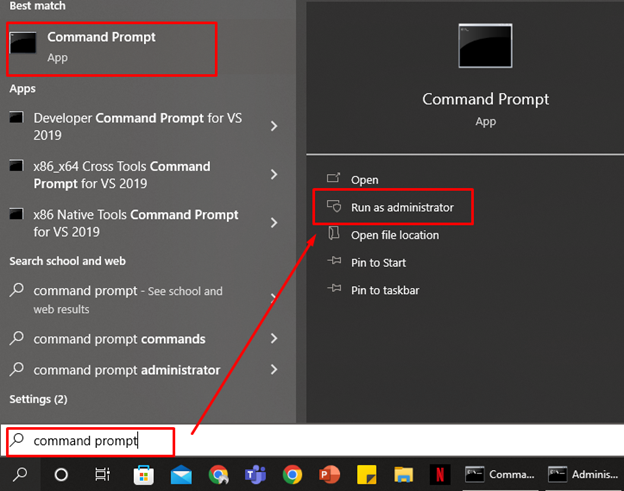
Passo 2 : Execute o seguinte comando:
rundll32.exe user32.dll, LockWorkStation
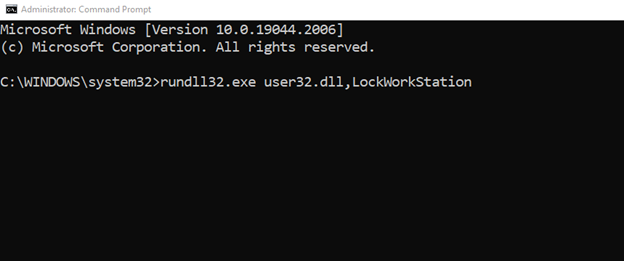
3: Executar caixa de diálogo
O outro método para bloquear o laptop usando o caminho completo é com a caixa de diálogo Executar. Esta caixa em um laptop Windows permite que você abra os arquivos e programas cujo caminho é conhecido diretamente:
Passo 1 : Imprensa Windows+R para abrir a caixa Executar:
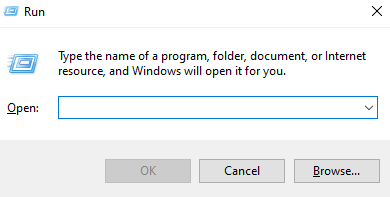
Passo 2 : Digite este comando e pressione enter:
rundll32.exe user32.dll, LockWorkStation 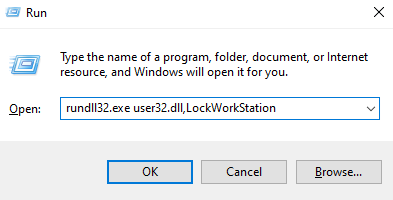
4: Ícone do Windows
Todos os laptops Windows vêm com a tecla Windows dedicada com o logotipo no canto inferior esquerdo do teclado:
Passo 1 : Aperte o ícone do Windows chave:
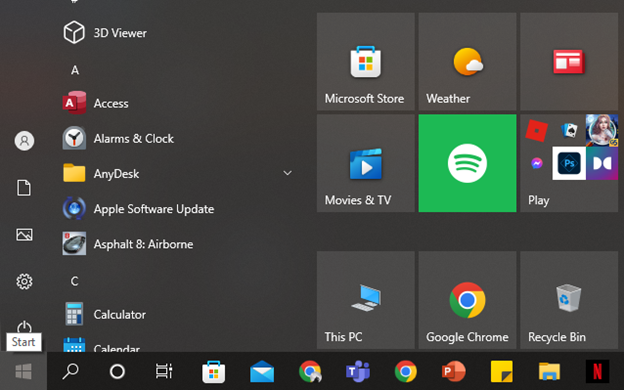
Passo 2 : Pressione o botão tab e, usando a tecla de seta, selecione o ícone de energia:
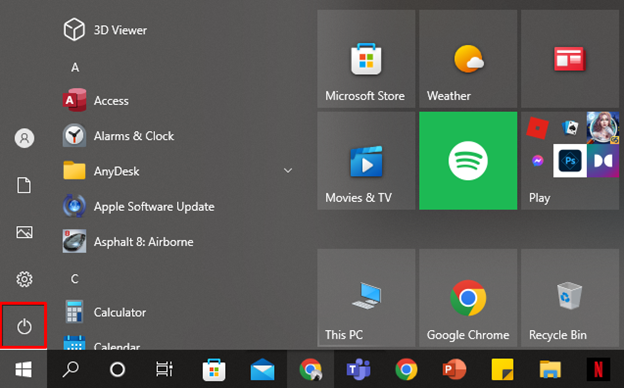
etapa 3 : Use as teclas de seta para abrir a opção de energia e pressione enter no modo de suspensão para bloquear o laptop:
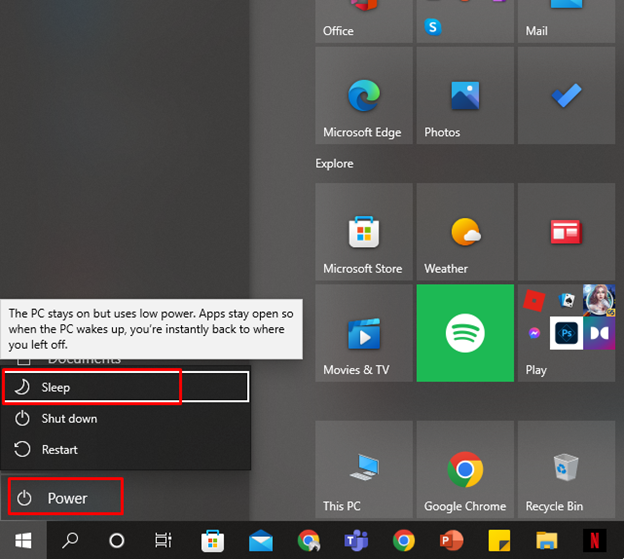
Como bloquear o MacBook do teclado?
Assim como os laptops Windows, os MacBooks permitem que você bloqueie seu laptop rapidamente, se necessário:
- Feche a tampa
- Atalhos do teclado
- terminal
1: Feche a tampa
Feche a tampa do seu MacBook e, ao reabri-lo, ele exigirá a senha para continuar.
2: Atalho de teclado
Usar atalho de teclado Comando+Ctrl+Q para bloquear o MacBook
3: Terminal
Terminal permite que você controle seu MacBook usando comandos; você pode bloquear seu MacBook usando o comando:
Passo 1 : Imprensa Comando + Espaço para abrir a pesquisa de destaque e digite Terminal para iniciá-lo
Passo 2 : Escreva o comando abaixo e pressione Enter:
pmset exibe dormir agora 
Conclusão
Ao usar seu laptop, se você tiver alguma emergência e quiser bloqueá-lo instantaneamente, poderá fazê-lo com algumas teclas de atalho do teclado. Seja você um usuário de MacBook ou um usuário de laptop Windows, existem teclas de atalho para ambos os dispositivos. A maneira mais rápida de bloquear o laptop Windows é Janelas+L , e para o MacBook, é Comando+Ctrl+Q .